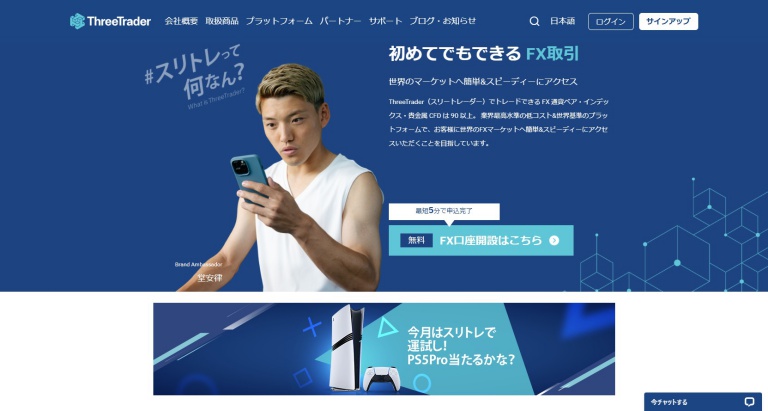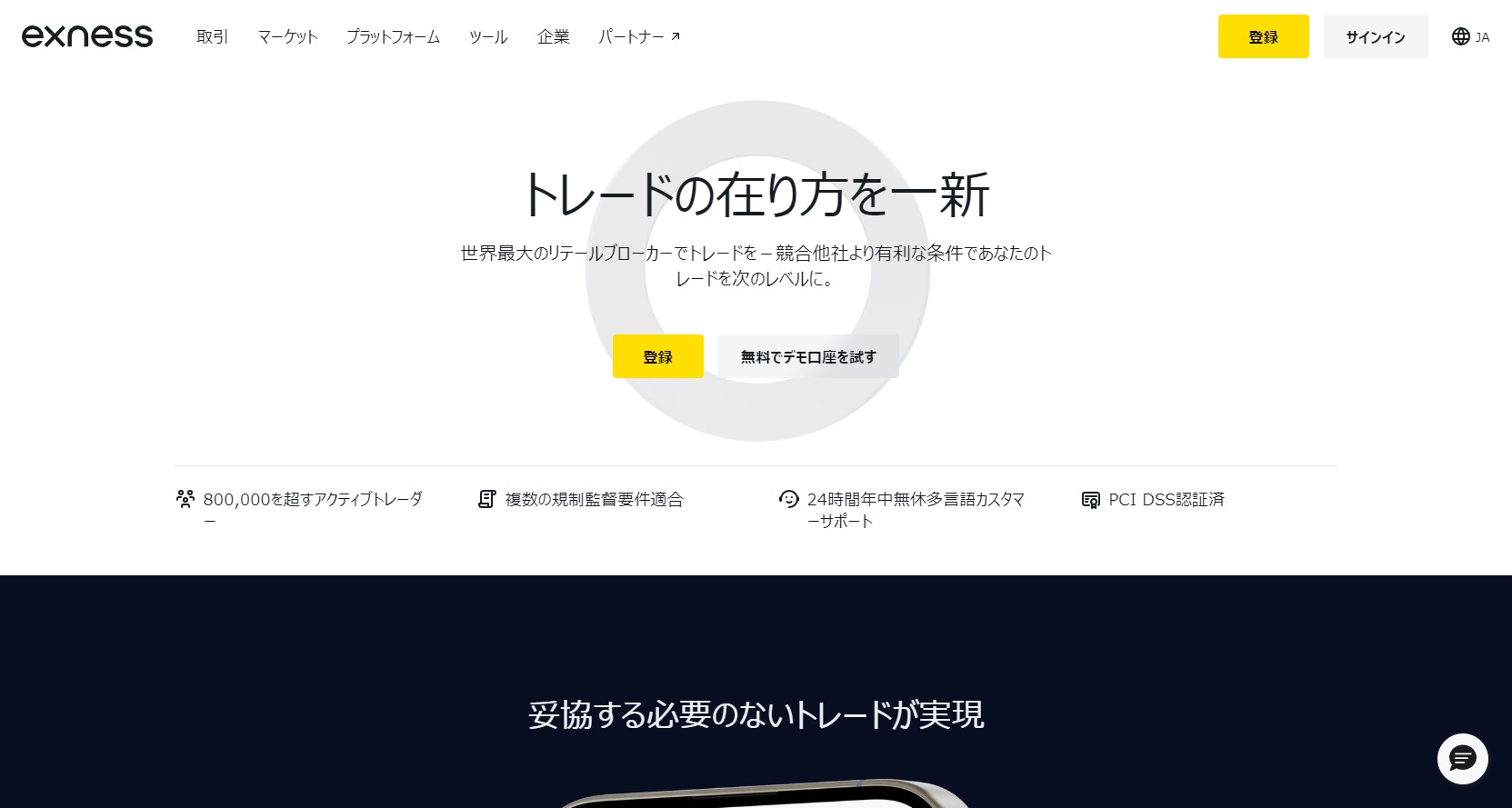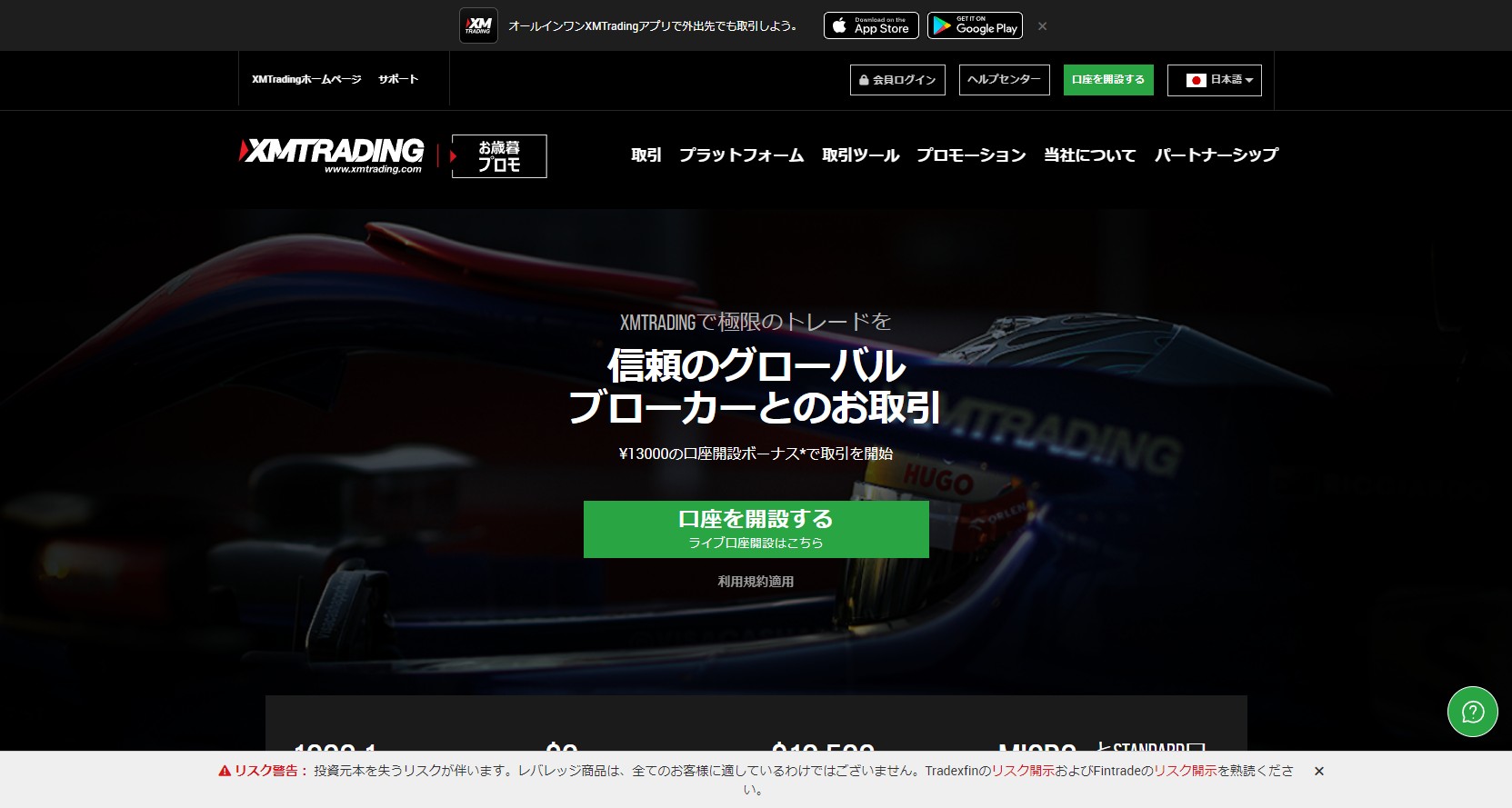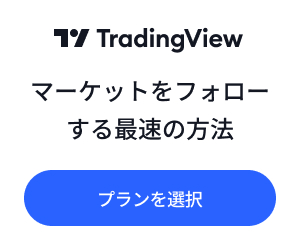XM 取引履歴 スマホ
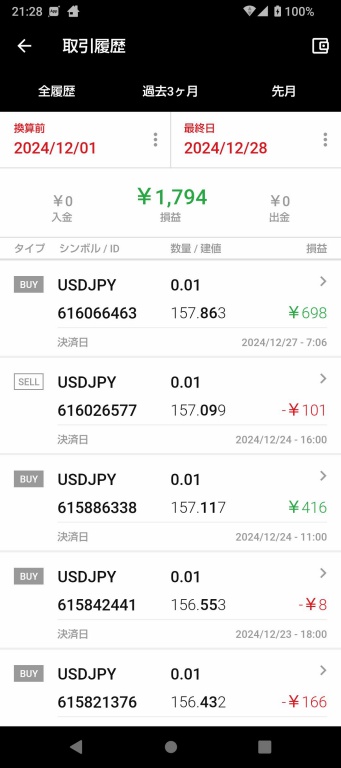
スマホでXMの取引履歴を見る方法は、以下の手順で操作を行います。
≡をタップ
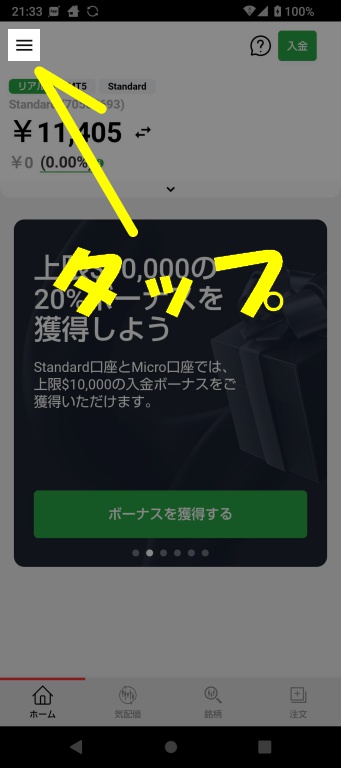
左上の≡をタップします。
口座履歴をタップ
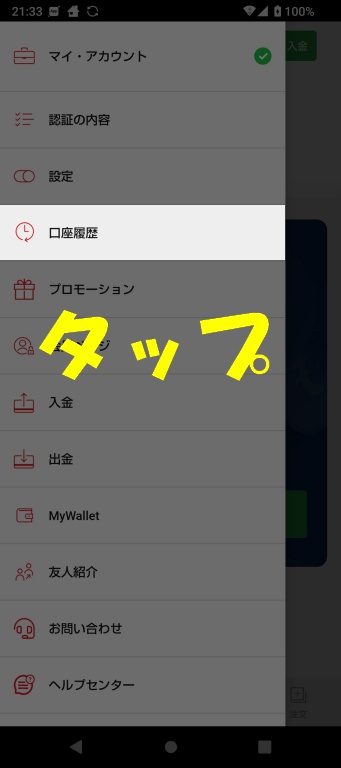
メニューに表示されている口座履歴をタップします。
取引履歴をタップ
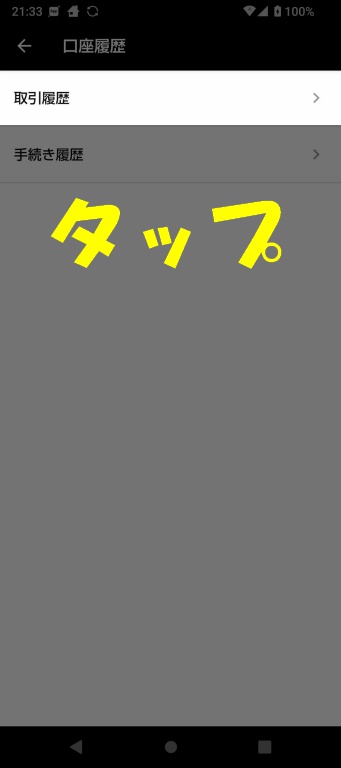
取引履歴をタップします。
取引履歴が表示されます
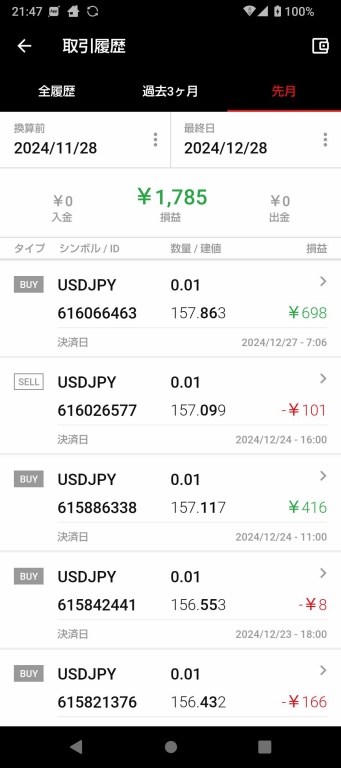
取引履歴が表示されます。
履歴は、全履歴、過去3か月、先月、指定期間を表示させることができます。
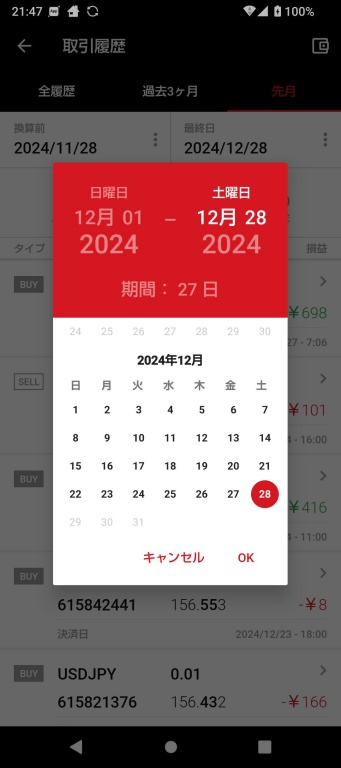
指定期間の取引履歴を表示させるには、換算前、最終日のどちらかをタップするとカレンダーが表示されますので、期間を入力してOKをタップすると表示されます。